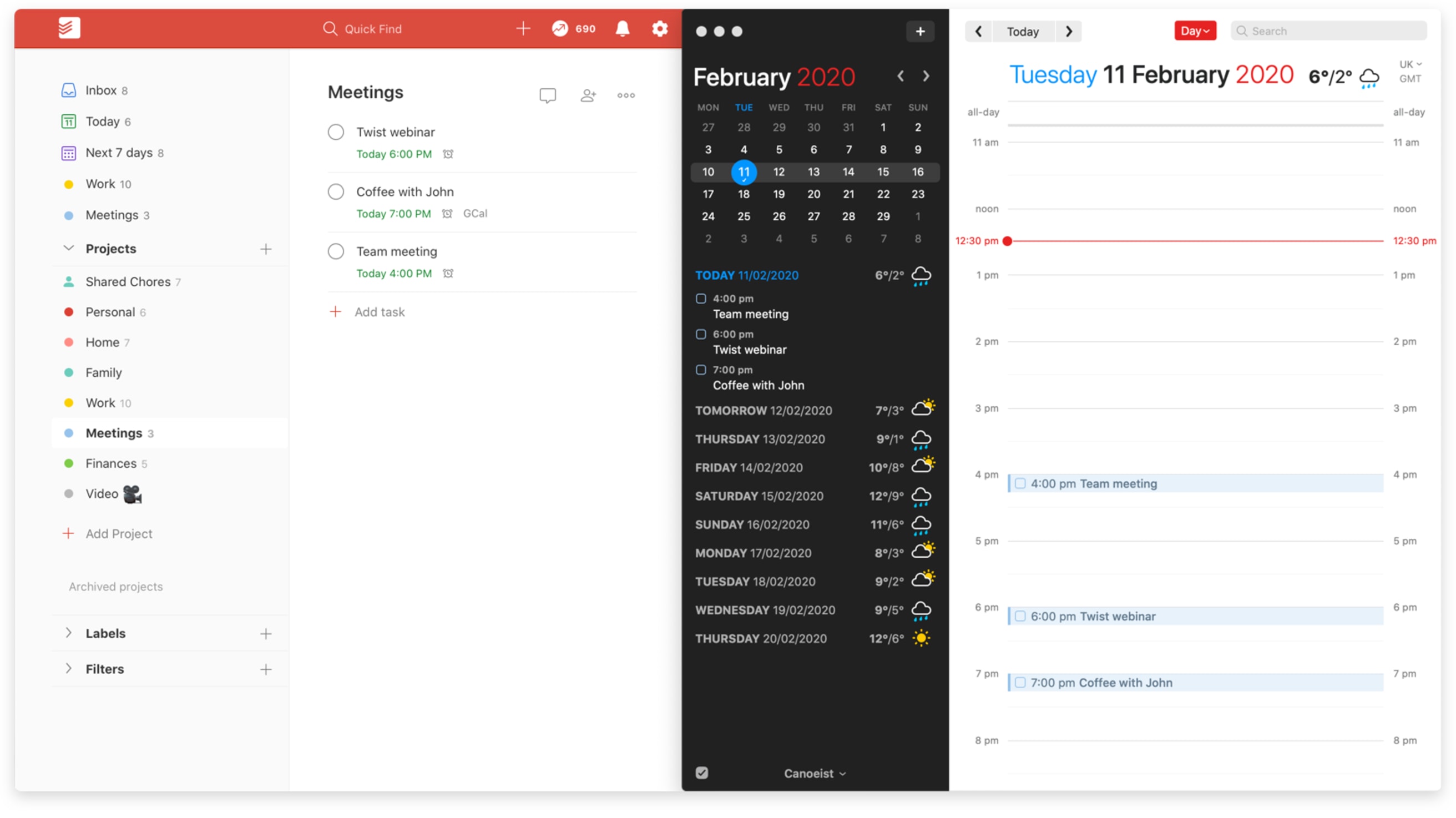Fantastical är en kalenderapp för iOS.
Med denna integration kan du se alla dina uppgifter från Todoist direkt i Fantastical. Alla ändringar som du gör på Todoist-uppgifter i Fantastical kommer att synkas tillbaka till Todoist och tvärtom. (Ej tillgängligt på svenska).
Hur man installerar integrationen
- I Fantastical väljer du "Preferences".
- Klicka på fliken "Accounts".
- Klicka på knappen med plustecknet (+).
- Välj Todoist i listan över kontotyper och logga in med ditt Todoist-konto.
Hur man använder integrationen
Se alla dina Todoist-uppgifter i Fantasticals uppgiftsvy
Såhär kommer du åt den vyn:
Klicka på bockikonen längst ned till vänster.
Snabbtips
Du kan även öppna uppgiftsvyn med kortkommandot Command + R.
Att lägga till uppgifter i Fantastical
Skapa nya Todoist-uppgifter snabbt och enkelt direkt ifrån din Fantastical-kalender, med naturligt språk.
- Längst upp till vänster i Fantastical klickar du på knappen med plustecknet (+) för att öppna fältet där du skapar händelser.
- Fantastical kommer per automatik att skapa en kalenderhändelse när du börjar skriva i händelseskaparfältet, men det finns två sätt på vilka du kan be Fantastical att skapa en uppgift istället:
- Tryck på växelreglaget i händelseskaparfönstret (detta öppnas när du börjar skriva i uppgiftsskaparfältet).
- Börja en mening med något av de engelska orden "task" (uppgift), "todo" (att göra), eller "reminder" (påminnelse) för att skapa en uppgift istället för en kalenderhändelse
- Sedan skriver du uppgiftsnamnet och lägger till andra detaljer, såsom förfallodatum eller -tid.
- Klicka på "Add Task" för att spara uppgiften.
Att använda Fantastical med kortkommandon
Att specificera uppgiftens Todoist-projekt i Fantastical
I Fantastical kan du specificera vilket Todoist-projekt som du vill lägga till din nya uppgift i, genom att skriva ett / (snedstreck) i händelseskaparfönstret, följt av projektnamnet. Du kan till exempel skriva /Hem för att lägga till uppgiften i ditt Todoist-projekt som heter #Hem.
Att lägga till prioritetsnivå på din uppgift
I Fantastical så kan du snabbt ställa in prioritet på en ny uppgift genom att skriva ! (utropstecken) i händelseskaparfönstret. Skriv ! (1 utropstecken) för att lägga till P3, skriv !! (2 utropstecken) för att lägga till P2 och !!! (3 utropstecken) för att lägga till P1 på din uppgift.
Vanliga frågor
Den här integrationen hanteras av Flexibits. Vänligen kontakta Flexibits kundtjänst för att få hjälp.
Om du inte vill använda Todoist med Fantastical längre, så kan du ta bort integrationen såhär:
- I Fantastical väljer du "Preferences".
- Klicka på fliken "Accounts".
- Längst upp till vänster väljer du ditt Todoist-konto.
- Längst ned till vänster klickar du på knappen med minustecknet (-).
- I popup-fönstret klickar du på "Remove Account" för att bekräfta.